Om vi får ett stort antal e-postmeddelanden eller om vi vanligtvis inte tar oss tid varje dag att läsa de nya meddelandena i vår inkorg, är standardinställningarna för Gmail inte det bästa alternativet, eftersom det tvingar oss att klicka på varje e-mail för att kunna komma åt innehåll och klicka på Inkorg igen för att återgå till huvudfönstret. Om vi vill att uppgiften att kontrollera vår post ska gå mycket snabbare och ta oss mycket mindre tid , vi behöver bara göra en enkel justering i våra kontoinställningar.
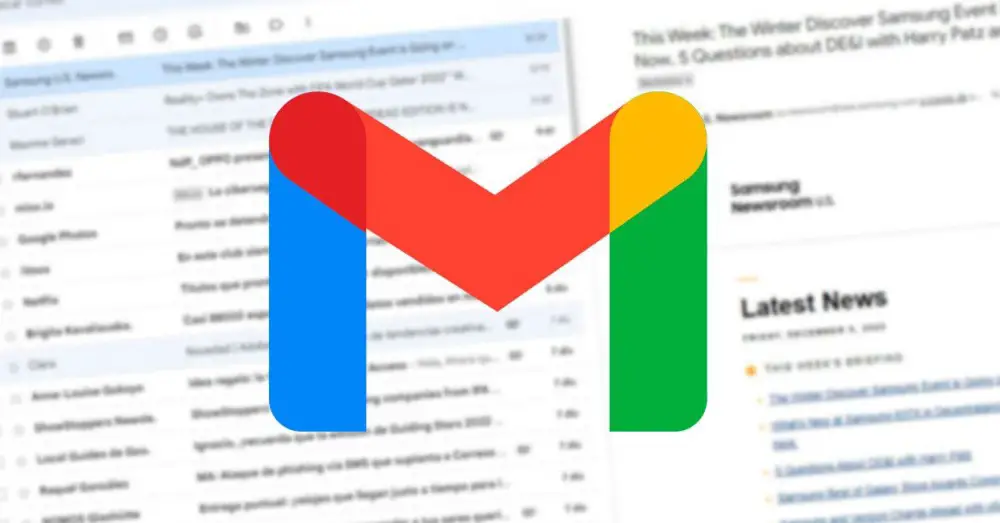
Gmail är den mest använda e-postplattformen i världen, och till skillnad från krom, det är av sina egna förtjänster. Chrome är en bra webbläsare, men trots att den har en andel på 70 % är den inte den bästa som finns på marknaden. Dess huvudproblem är den höga resursförbrukningen, en hög resursförbrukning som vi inte kommer att hitta i t.ex. Microsoft kant, eftersom det är den infödda Windows webbläsare, så den är perfekt optimerad och resursförbrukningen är minimal. Dessutom är den kompatibel med samma tillägg som Chrome, så om vi överväger att göra ändringen kommer vi inte ha några problem att fortsätta använda samma tillägg som vi för närvarande använder i Chrome.
Av alla de alternativ som Gmail ställer till vårt förfogande är ett av de mest som hjälper oss att öka vår produktivitet det som tillåter oss för att ändra visningen av inkorgen . Inkorgen erbjuder oss ett listformat över alla e-postmeddelanden som vi har lagrat. Genom att klicka på var och en av dem ändras vyn så att meddelandets brödtext visas. Om vi vill gå tillbaka till inkorgen för att komma åt resten av meddelandena måste vi klicka på den.
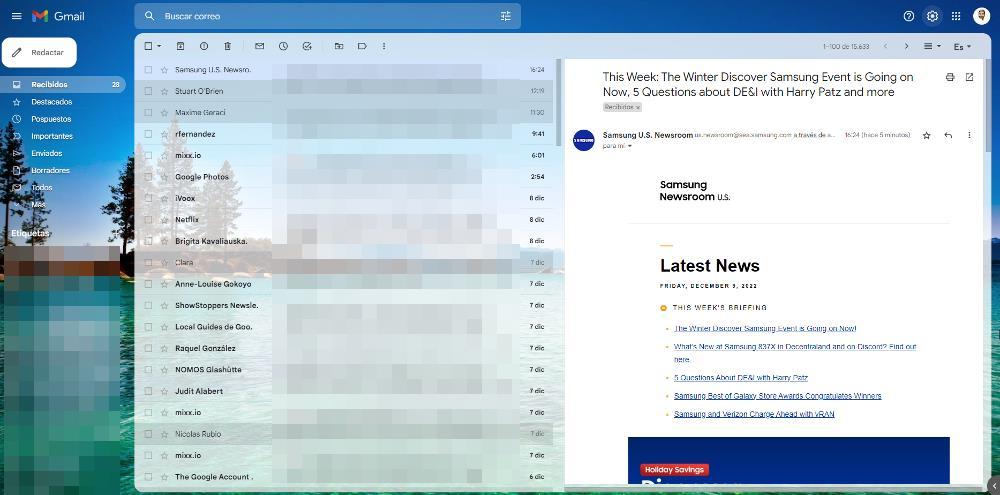
För att göra uppgiften att granska e-postmeddelanden vi har fått i Gmail mycket snabbare kan vi ändra visningen av Gmails huvudskärm. Gmail erbjuder oss två visningsalternativ. Den första låter oss visa meddelandetexten till höger på skärmen när vi klickar på varje e-postmeddelande och den andra låter oss visa texten i meddelandet längst ner. Oavsett vilket visningsläge vi vill använda är metoden för att ändra det samma.
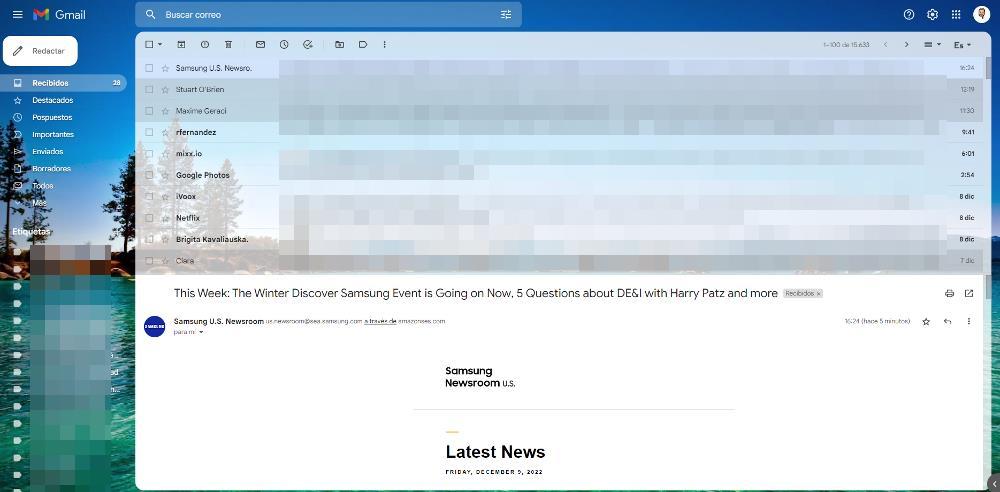
För att ändra visningsläge, från Gmails startskärm, klicka på kugghjulet uppe till höger och bläddra till Läsruta . Som standard visas alternativet Ingen uppdelning markerat. Direkt efter detta alternativ är Till höger om inkorgen alternativet, som visar meddelandetexten på höger sida av skärmen. Det andra tillgängliga alternativet, Nedanför inkorgen , visar innehållet i meddelandena längst ned. Vi kan växla mellan var och en av dem och kontrollera vilken som passar vårt sätt att arbeta bäst, eftersom ändringarna görs i realtid.